Pour les questionnaires très longs, vous préférerez peut-être concevoir votre questionnaire dans un tableur plutôt que dans le concepteur de formulaires d'ActivityInfo.
Étape 1 : Examiner les questions et trouver leur type de champ respectif
Pour commencer, nous devons jeter un œil à notre questionnaire et commencer à examiner chaque question. Dès que nous savons quel type de questions nous avons en face de nous, nous pouvons les traduire en champs dans ActivityInfo.
Ainsi, par exemple, si vous avez une question ouverte, vous pourriez avoir besoin d'un champ de texte ou si vous posez une question sur un indicateur, vous avez besoin d'un champ de quantité. Si vos répondants doivent choisir parmi une liste de questions prédéfinies, vous avez besoin d'un champ de sélection ou d'un champ de référence. De même, lorsque vous demandez des informations géographiques, vous pouvez utiliser un champ de point géographique. Lorsque vous demandez des informations relatives à des périodes, vous pourriez avoir besoin d'utiliser un champ de date, de mois, de semaine ou de quinzaine. Si vous voulez que les utilisateurs fournissent des documents ou des images supplémentaires, vous aurez besoin d'un champ de pièce jointe. Jetez un œil à tous les champs disponibles dans notre Manuel de l'Utilisateur.
Dans notre tableur, nous devons nommer chaque champ - correspondant à une question - avec un nom spécifique. Référez-vous à la référence du format de tableur pour une liste complète.
Étape 2 : Ajouter des en-têtes et remplir les champs nécessaires dans le tableur
Une fois que vous avez une bonne compréhension de toutes les questions incluses dans votre questionnaire, vous pouvez commencer à travailler sur le tableur. Votre tableur doit avoir les en-têtes suivants dans la première ligne :
| Code du champ | Type de champ | Nom du champ | Description du champ | Obligatoire | Clé | Unités | Formule | Formule de préfixe | Formulaire référencé | Condition de pertinence | Condition de validation | Choix | Niveau d'indentation de l'en-tête de section |
Toutes les cellules n'ont pas besoin d'être remplies. La plupart d'entre elles sont facultatives. Si vous omettez les en-têtes des champs facultatifs, vous pourrez toujours télécharger les questions.
Les champs obligatoires sont ceux des colonnes de :
- Type de champ : définit le type de champ que nous utiliserons et peut être tiré de la référence du format de tableur.
- Choix : ceci est répété pour chaque option qui peut être utilisée comme réponse dans les champs de sélection ; il n'est donc nécessaire que lors de l'utilisation de champs de sélection.
- Niveau d'indentation de l'en-tête de section : indiquez 1, 2 ou 3 en fonction du niveau de la section ; ceci n'est nécessaire que lors de l'utilisation de champs En-tête de section.
Utilisez notre Modèle d'Importation de Questionnaire pour générer facilement un tableur avec toutes les colonnes requises.
Étape 3 : Enrichir les questions
En examinant votre questionnaire, vous pourriez décider que certaines questions devraient être obligatoires ou nécessiter plus de contexte. Vous pourriez également vouloir obtenir des réponses uniques basées sur un ou plusieurs champs ou définir des unités pour vos indicateurs. Pour cela, nous travaillerons avec les colonnes : Description du champ, Obligatoire, Clé et Unités.
Dans la colonne Description du champ, vous pouvez simplement taper la description que vous souhaitez pour chaque question. Si vous voulez rendre un champ obligatoire ou clé, vous pouvez ajouter VRAI, sinon vous pouvez ajouter FAUX. Veuillez garder à l'esprit que si vous utilisez un champ de numéro de série, c'est la clé de votre formulaire et vous ne pouvez pas ajouter d'autres clés dans le formulaire. Dans la colonne des unités, tapez simplement l'unité que vous voulez utiliser, mais notez qu'elle ne doit être remplie que pour les types de champs de quantité.
| Code du champ | Type de champ | Nom du champ | Description du champ | Obligatoire | Clé | Unités | Formule | Formule de préfixe | Formulaire référencé | Condition de pertinence | Condition de validation | Choix |
| texte | Nom de la personne | Veuillez fournir le prénom et le nom de la personne. Incluez le deuxième prénom si disponible. | VRAI | VRAI | ||||||||
| narrative | Commentaires | Veuillez ajouter d'autres commentaires concernant la personne. | FAUX | FAUX | ||||||||
| sélection unique | La personne était-elle malade ? | Veuillez sélectionner une réponse. | VRAI | FAUX | Oui | |||||||
| sélection unique | La personne était-elle malade ? | Veuillez sélectionner une réponse. | VRAI | FAUX | Non | |||||||
| quantité | Pendant combien de jours les symptômes étaient-ils présents ? | jours |
Étape 4 : Ajouter des formules
En ajoutant des formules dans notre tableur, nous rendons le questionnaire plus interactif. Nous pouvons définir quand une question apparaîtra à l'utilisateur, ou quand elle peut être considérée comme valide, et nous pouvons automatiser certains calculs dans notre formulaire. Une fois de plus, vous devez bien examiner votre questionnaire et décider si et quand des formules sont nécessaires. Vous pouvez en apprendre davantage sur les formules dans l'article "Qualité des données et conseils d'analyse de données avec les formules dans ActivityInfo". Dans notre manuel de l'utilisateur, vous pouvez voir toutes les formules.
Vous pouvez poser les questions suivantes pour décider de ce dont vous avez besoin :
- La question est-elle pertinente pour tous ? Si la question n'est pas pertinente pour tous, une règle de pertinence peut être utilisée pour afficher la question uniquement lorsqu'une condition spécifique est remplie.
- Y a-t-il des restrictions pour les réponses acceptées ? S'il y a des restrictions pour les réponses acceptées, vous pouvez ajouter des règles de validation pour définir des conditions spécifiques pour accepter une réponse.
- Y a-t-il un besoin d'analyse rapide ? S'il y a un besoin d'analyse rapide, vous pouvez ajouter des champs Calculés dans votre tableur.
Veuillez noter que pour faciliter l'utilisation de chaque champ dans les formules, vous devez attribuer un code aux champs que vous souhaitez utiliser. Le code peut être aussi simple qu'une lettre ou plusieurs lettres sans espaces entre elles.
| Code du champ | Type de champ | Nom du champ | Description du champ | Obligatoire | Clé | Unités | Formule | Formule de préfixe | Formulaire référencé | Condition de pertinence | Condition de validation | Choix |
| DoA | date | Date d'arrivée | VRAI | VRAI | ||||||||
| DoI | date | Date d'admission | FAUX | FAUX | DoI > DoA |
Dans ce tableau, nous avons ajouté des codes aux deux champs, puis nous avons simplement écrit la formule dans la cellule qui correspond à la question où nous voulons que la règle de validation s'applique. Cette règle de validation détermine que seules les dates postérieures à la Date d'arrivée seront acceptées dans le champ Date d'admission.
| Code du champ | Type de champ | Nom du champ | Description du champ | Obligatoire | Clé | Unités | Formule | Formule de préfixe | Formulaire référencé | Condition de pertinence | Condition de validation | Choix |
| F1 | sélection unique | La personne était-elle malade ? | VRAI | FAUX | Oui | |||||||
| F1 | sélection unique | La personne était-elle malade ? | VRAI | FAUX | Non | |||||||
| sélection multiple | Veuillez sélectionner tous les symptômes | FAUX | FAUX | F1.Yes | Fièvre | |||||||
| sélection multiple | Veuillez sélectionner tous les symptômes | FAUX | FAUX | F1.Yes | Toux | |||||||
| sélection multiple | Veuillez sélectionner tous les symptômes | FAUX | FAUX | F1.Yes | Difficulté respiratoire |
Dans ce tableau, nous avons ajouté une règle de pertinence au champ de sélection multiple. La question à sélection multiple « Veuillez sélectionner tous les symptômes » n'apparaîtra que si la réponse à la question à sélection unique « La personne était-elle malade » est « Oui ». Encore une fois, nous avons ajouté un code à la question à sélection unique pour la rendre facile à utiliser.
| Code du champ | Type de champ | Nom du champ | Description du champ | Obligatoire | Clé | Unités | Formule | Formule de préfixe | Formulaire référencé | Condition de pertinence | Condition de validation | Choix |
| DoB | date | Date de naissance | FAUX | FAUX | ||||||||
| calculé | Âge | FAUX | FAUX | YEARFRAC(DoB, TODAY()) |
Dans ce tableau, nous avons ajouté une formule pour un champ calculé. Notez que le type de champ est maintenant « calculé » et que la formule est ajoutée dans la colonne Formule.
Astuce : Si vous voulez créer vos propres formules pour les règles de validation et de pertinence basées sur d'autres champs, mais que vous n'êtes pas sûr de la manière d'écrire les formules, vous pouvez concevoir un formulaire brouillon dans ActivityInfo avec quelques champs ayant des règles de pertinence et de validation en utilisant le concepteur de formulaires, où vous n'avez pas besoin d'écrire une formule vous-même. Ensuite, exportez simplement les champs et visualisez les formules dans le tableur exporté pour vous inspirer pour vos propres formules.
Étape 5 : référencer d'autres formulaires
Dans ActivityInfo, vous pouvez lier des formulaires les uns aux autres. Cela permet aux utilisateurs de la saisie de données de sélectionner une réponse dans un formulaire à partir d'une liste d'options qui apparaît dans un autre formulaire. Ainsi, par exemple, vous pourriez avoir dans le Formulaire A une liste de lieux. Ensuite, dans le Formulaire B, vous pouvez vous référer à cette liste de lieux pour que les utilisateurs puissent sélectionner l'un de ces lieux dans une liste déroulante. Lorsque vous voulez référencer un formulaire dans votre tableur, vous devez d'abord avoir ajouté ce formulaire dans ActivityInfo. Vous pouvez soit concevoir ce formulaire, soit importer un questionnaire en utilisant la méthode que nous discutons dans cet article. Dans tous les cas, le formulaire doit déjà exister dans ActivityInfo.
Pour référencer ce formulaire, vous devez obtenir l'ID du formulaire. Pour ce faire, allez simplement à la Vue Tableau de ce Formulaire et copiez-le depuis l'URL.
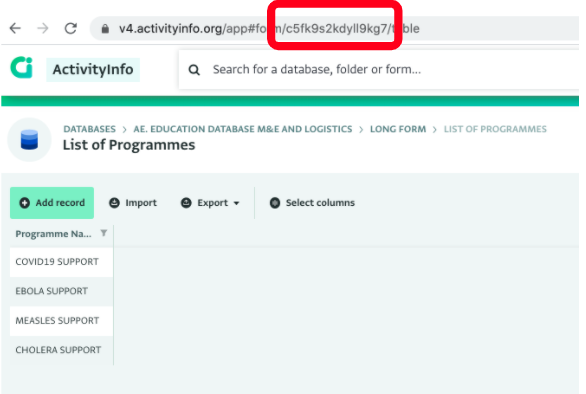
Dans l'image ci-dessus, vous pouvez voir où exactement vous pouvez trouver l'ID du formulaire. Dans cet exemple, nous voulons référencer cette liste de programmes dans le questionnaire que nous créons dans notre tableur.
| Code du champ | Type de champ | Nom du champ | Description du champ | Obligatoire | Clé | Unités | Formule | Formule de préfixe | Formulaire référencé | Condition de pertinence | Condition de validation | Choix |
| référence | Sélectionner le programme dans la liste | FAUX | FAUX | c5fk9s2kdyll9kg7 |
Pour cette raison, nous allons copier le code du formulaire qui correspond à cette liste et nous le collerons dans la colonne du formulaire référencé dans notre tableur. Bien sûr, notez que nous avons ajouté un Type de champ 'référence' pour créer le champ de référence. Veuillez noter que cet ID de formulaire spécifique ne fonctionnera pas dans votre questionnaire, car le formulaire que nous référençons n'existe pas dans votre base de données.
Étape 6 : Importer le tableur dans ActivityInfo
| Code du champ | Type de champ | Nom du champ | Description du champ | Obligatoire | Clé | Unités | Formule | Formule de préfixe | Formulaire référencé | Condition de pertinence | Condition de validation | Choix |
| référence | Sélectionner le programme | FAUX | FAUX | c99hpbikevarejtu | ||||||||
| DoA | date | Date d'arrivée | VRAI | VRAI | ||||||||
| DoI | date | Date d'admission | VRAI | VRAI | DoI > DoA | |||||||
| semaine | Semaine de rapportage | FAUX | VRAI | |||||||||
| quinzaine | Période de départ | FAUX | FAUX | |||||||||
| mois | Mois de répétition | FAUX | FAUX | |||||||||
| F1 | sélection unique | La personne était-elle malade ? | VRAI | FAUX | Oui | |||||||
| F1 | sélection unique | La personne était-elle malade ? | VRAI | FAUX | Non | |||||||
| sélection multiple | Veuillez sélectionner tous les symptômes | FAUX | FAUX | F1.Yes | Fièvre | |||||||
| sélection multiple | Veuillez sélectionner tous les symptômes | FAUX | FAUX | F1.Yes | Toux | |||||||
| sélection multiple | Veuillez sélectionner tous les symptômes | FAUX | FAUX | F1.Yes | Difficulté respiratoire | |||||||
| sélection multiple | Veuillez sélectionner tous les symptômes | FAUX | FAUX | F1.Yes | Symptômes du rhume | |||||||
| pièce jointe | Joindre le formulaire d'approbation | FAUX | FAUX | |||||||||
| texte | Nom de la personne | VRAI | VRAI | |||||||||
| narrative | Commentaires | FAUX | FAUX | |||||||||
| DoB | date | Date de naissance | FAUX | FAUX | ||||||||
| calculé | Âge | FAUX | FAUX | YEARFRAC(DoB, TODAY()) | ||||||||
| D | quantité | Pendant combien de jours les symptômes étaient-ils présents ? | FAUX | FAUX | jours | |||||||
| pointgéo | Fournir les coordonnées GPS du bureau de rapportage | VRAI | FAUX |
Lorsque le tableur est prêt, copiez tous les champs et ajoutez un nouveau formulaire dans ActivityInfo. Donnez un titre au formulaire, cliquez sur l'icône "+" pour révéler la palette de champs.
Importer le tableur
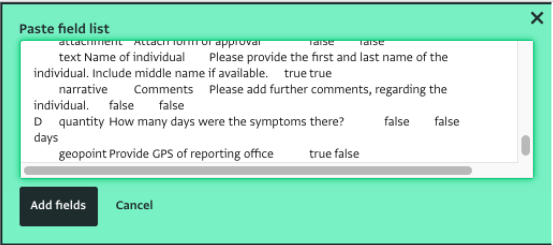
Cliquez sur "Coller la liste des champs depuis le tableur". Collez-y tous les champs et cliquez sur "Ajouter des champs".
Les champs de votre tableur apparaîtront maintenant dans le concepteur de formulaires.
Cliquez sur « Enregistrer » pour sauvegarder le formulaire avec ces nouveaux champs.